
At gå fjernt med venner og familie er nyttigt, når du har brug for at vise dem, hvordan man gør noget eller løser et problem. Sådan kan du tilbyde fjernplatformehjælp på tværs af platforme kun ved hjælp af Google Chrome og en udvidelse.
Vi har vist dig, hvordan du går fjernt med venner og familie før ved hjælp af Teamviewer , når din computer går ned , til dine Ubuntu-computere , og endda til dine Android-enheder . I de fleste tilfælde skal du installere software eller have en speciel service, der kører i baggrunden. Med Chrome Remote Desktop er alt hvad du behøver, din Chrome-browser, der kører for at kunne tage kontrol og dele din skærm. Sådan installeres og bruges det.
Først skal du installere Google Chrome, hvis du ikke allerede har det. Download og installer det fra nedenstående link.
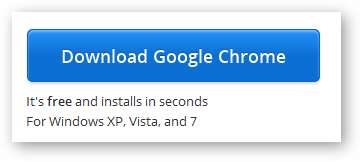
Installer derefter Chrome Remote Desktop Beta-udvidelsen ved at gå til nedenstående link.
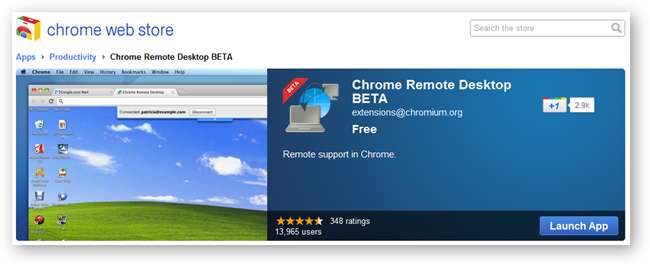
Under installationen bliver du bedt om at autorisere appen til at få adgang til at se din e-mail-adresse, se dine eksterne stationære computere og se og sende chatbeskeder.
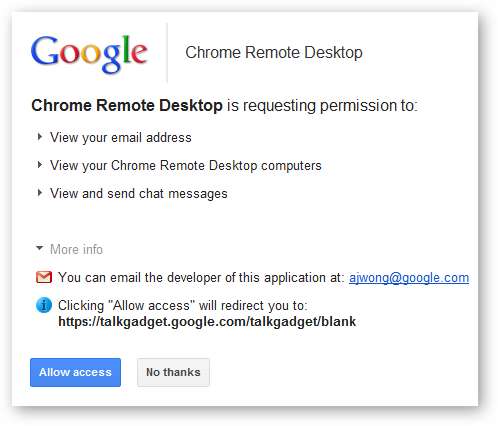
Når den er installeret, skal du åbne en ny fane i Chrome og klikke på Chrome Remote Desktop BETA-appen.
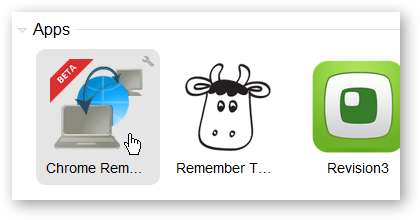
Klik på del denne computer, så genereres en 12-cifret kode til dig.
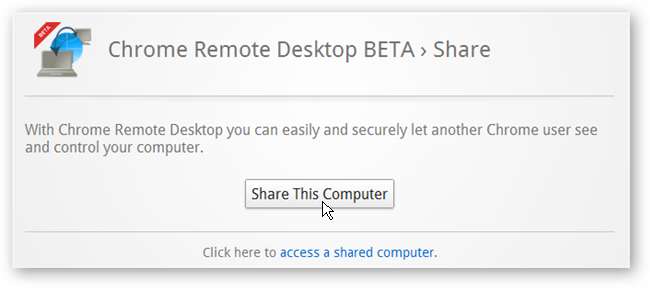
Dette er en engangskode, som nogen kan bruge til at få adgang til din computer.
Fra den anden computer skal du klikke på adgang til en delt computer og indtaste den første kode (mellemrum er ikke nødvendige).
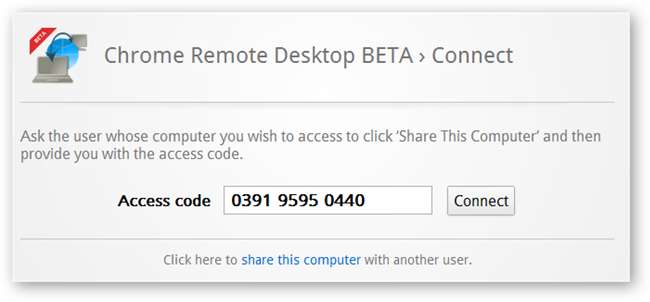
Giv det en lille smule, og fanen skifter til det andet computers skrivebord. I denne tilstand kan den computer, der deles, enten trykke på afbrydelsesknappen, Ctrl + Alt + Esc eller lukke fanen Google Chrome for at afslutte sessionen.

Hvis du har problemer med at oprette forbindelse til fjerncomputeren, eller den hænger, når du siger bekræftelse af adgangskode, kan du prøve at tillade, at porte 443 og 5222 har indgående og udgående regler i din Windows-firewall ved hjælp af både UDP og TCP.
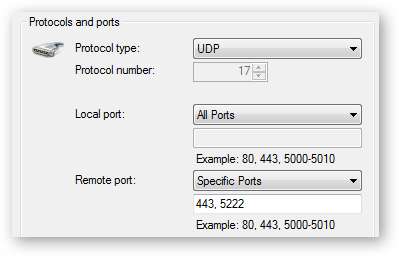
Hvis du har brug for yderligere hjælp, skal du tjekke Googles hjælpeside i udvidelsen nedenfor.







